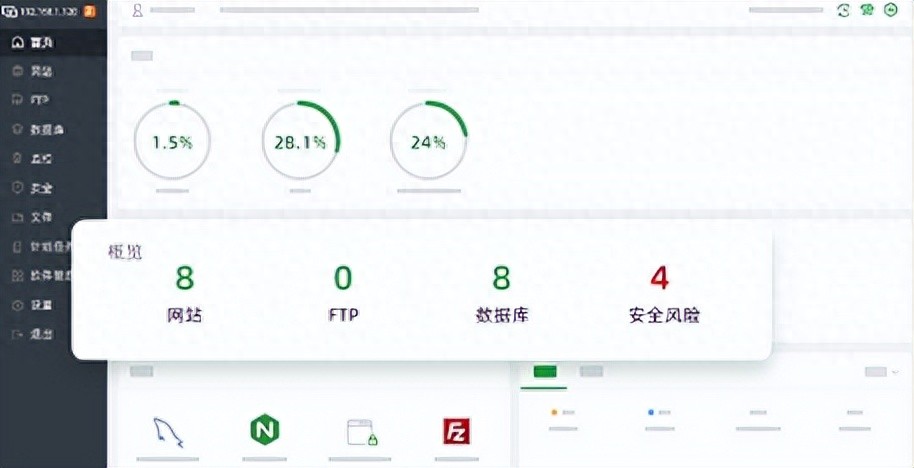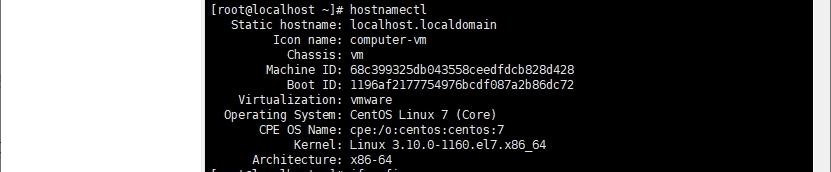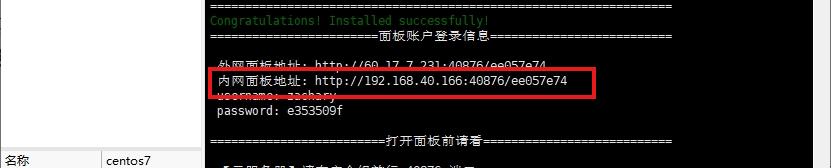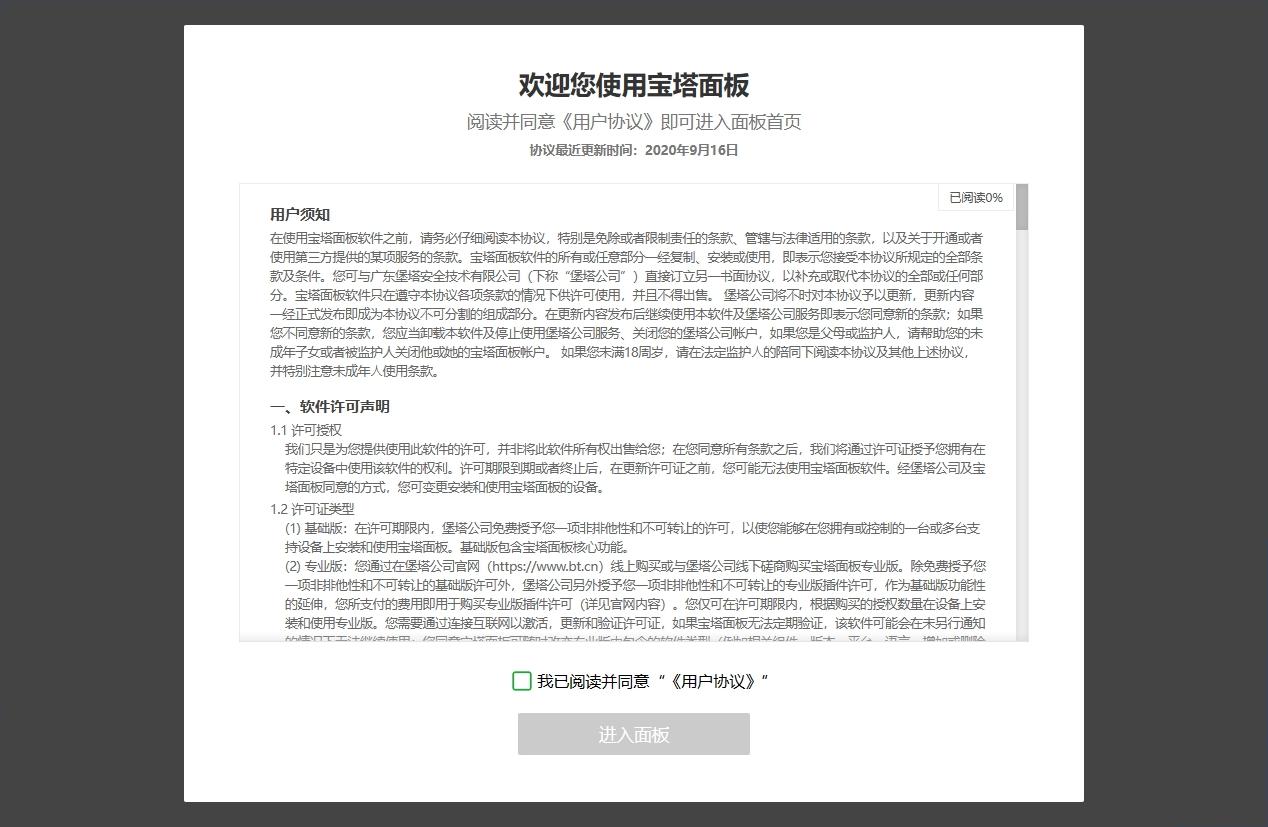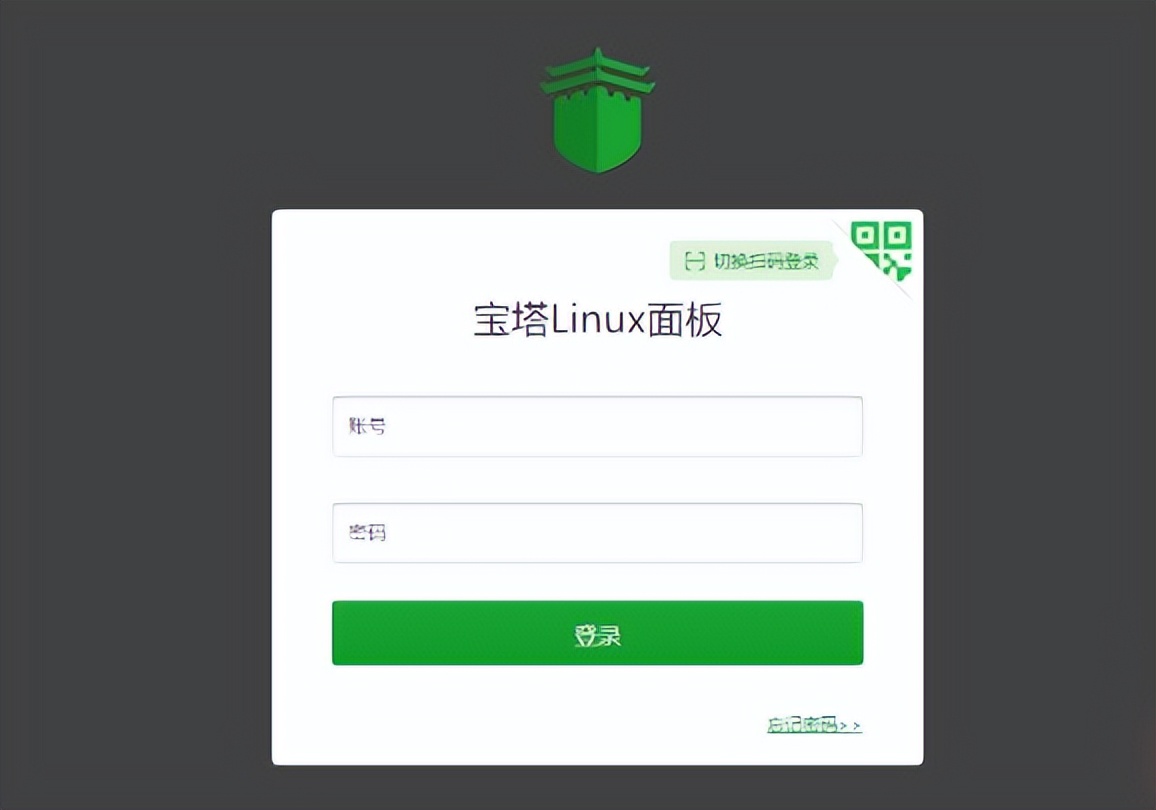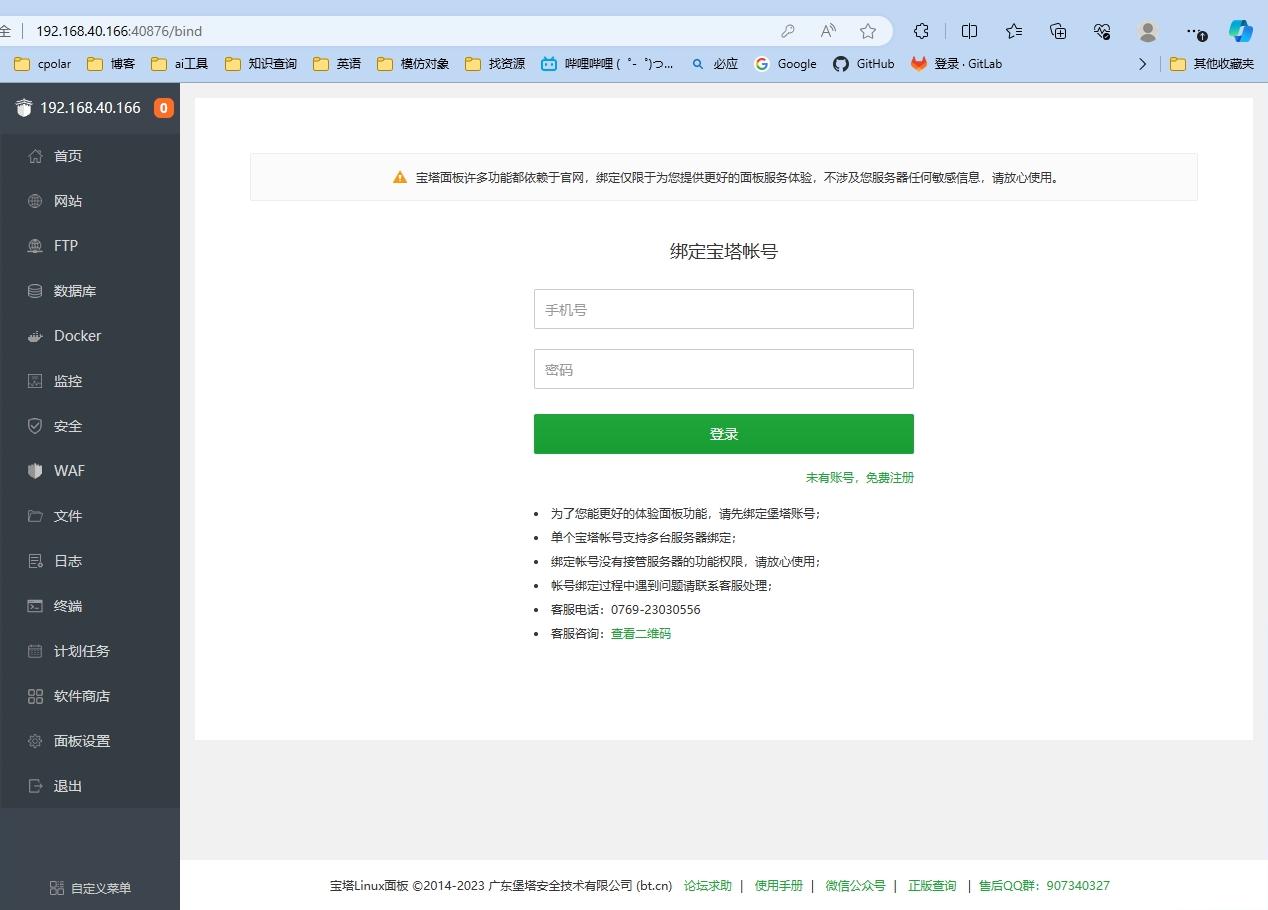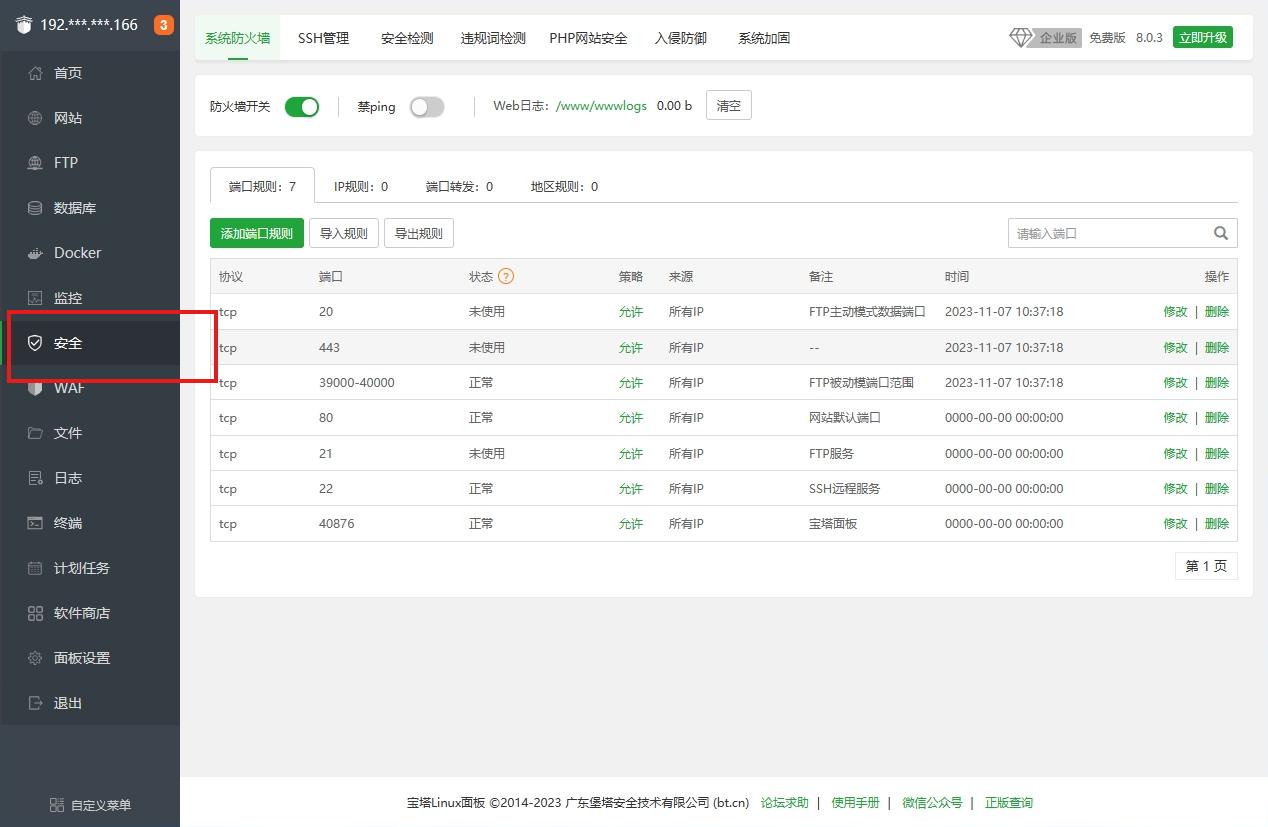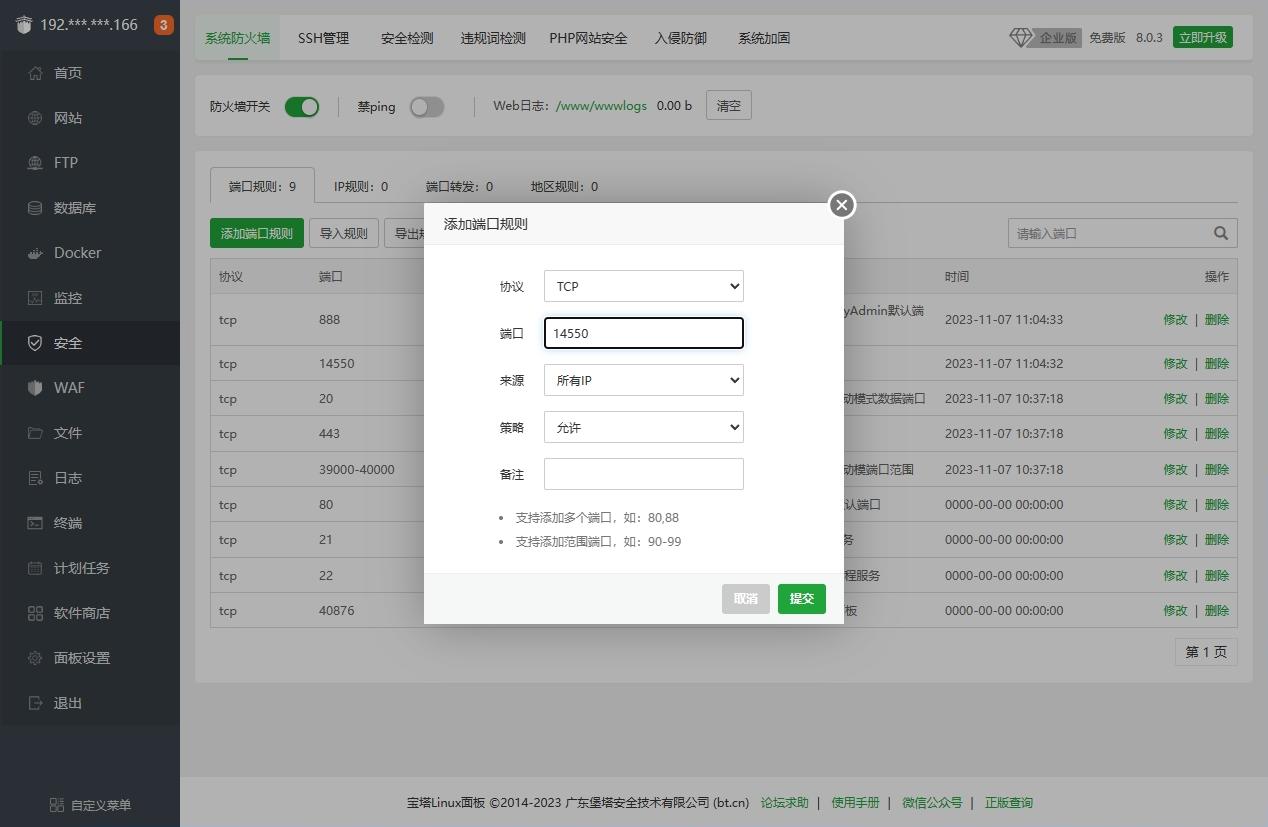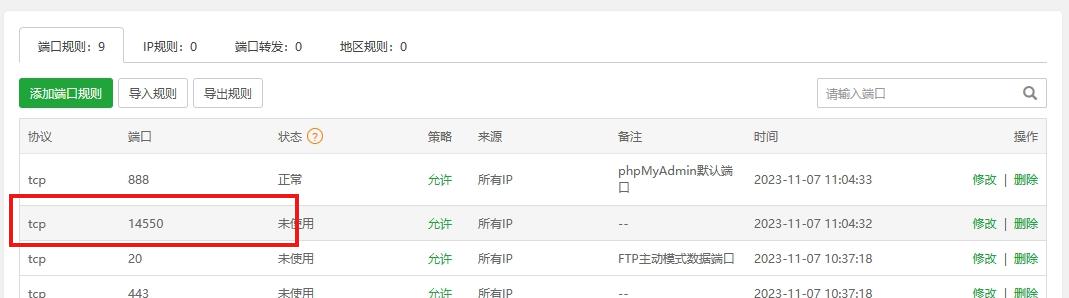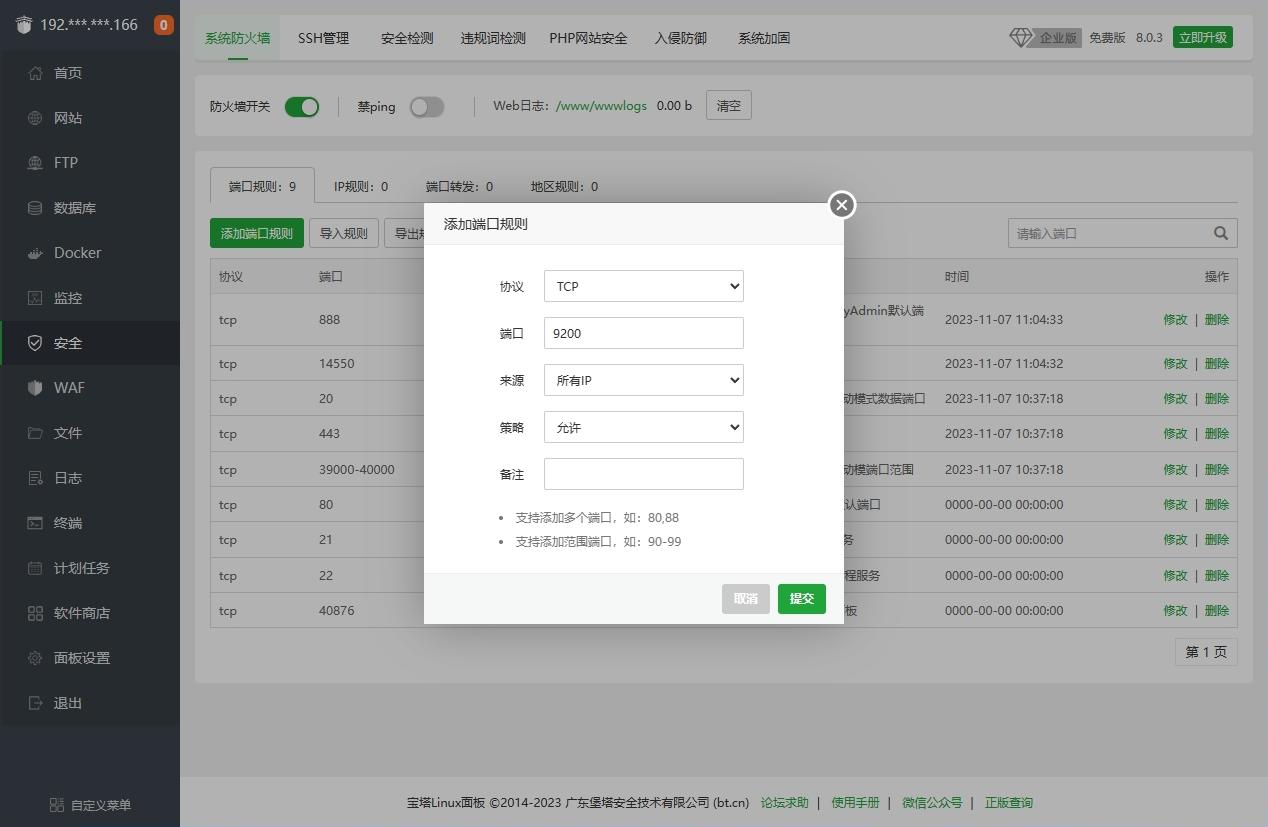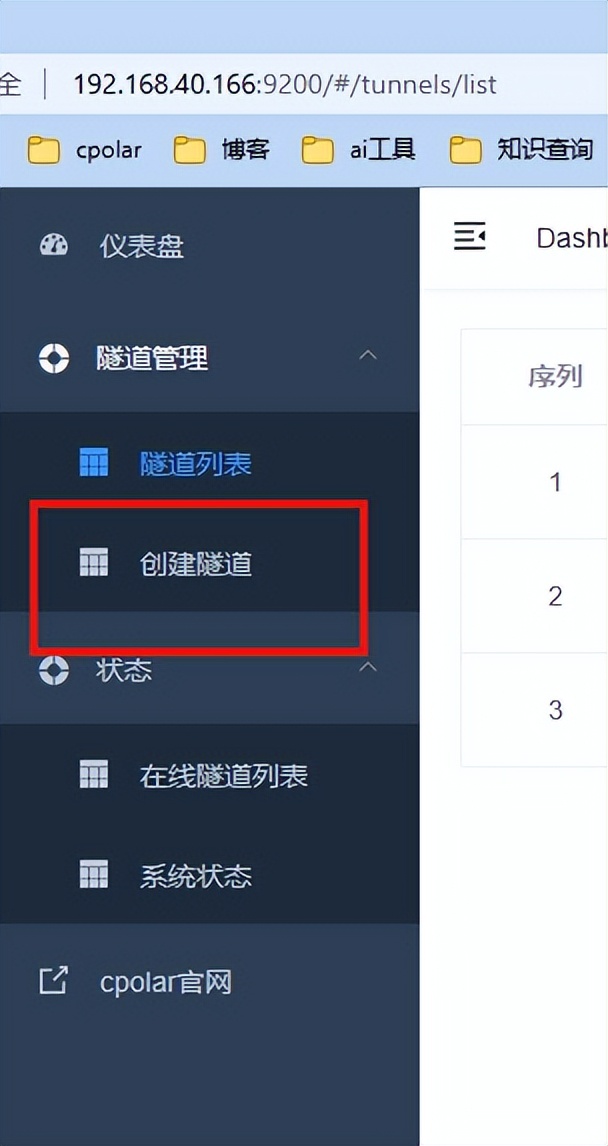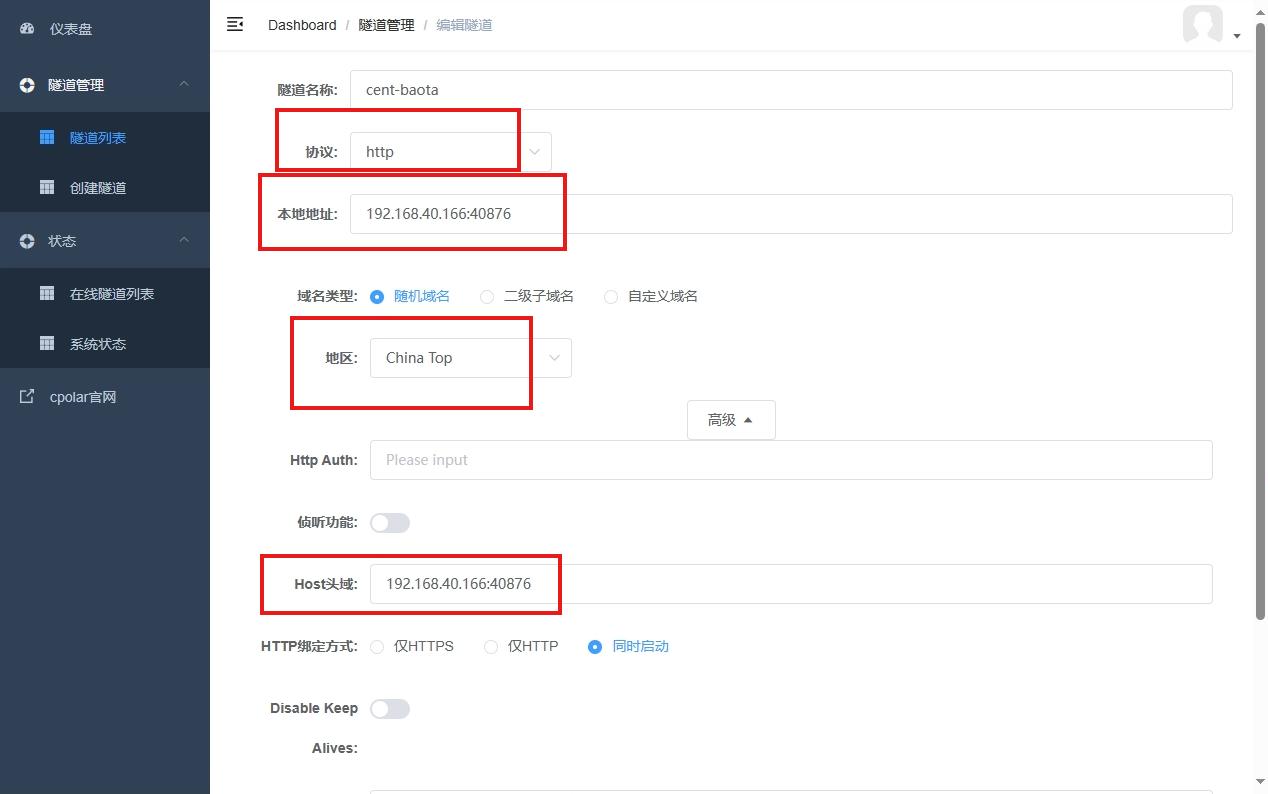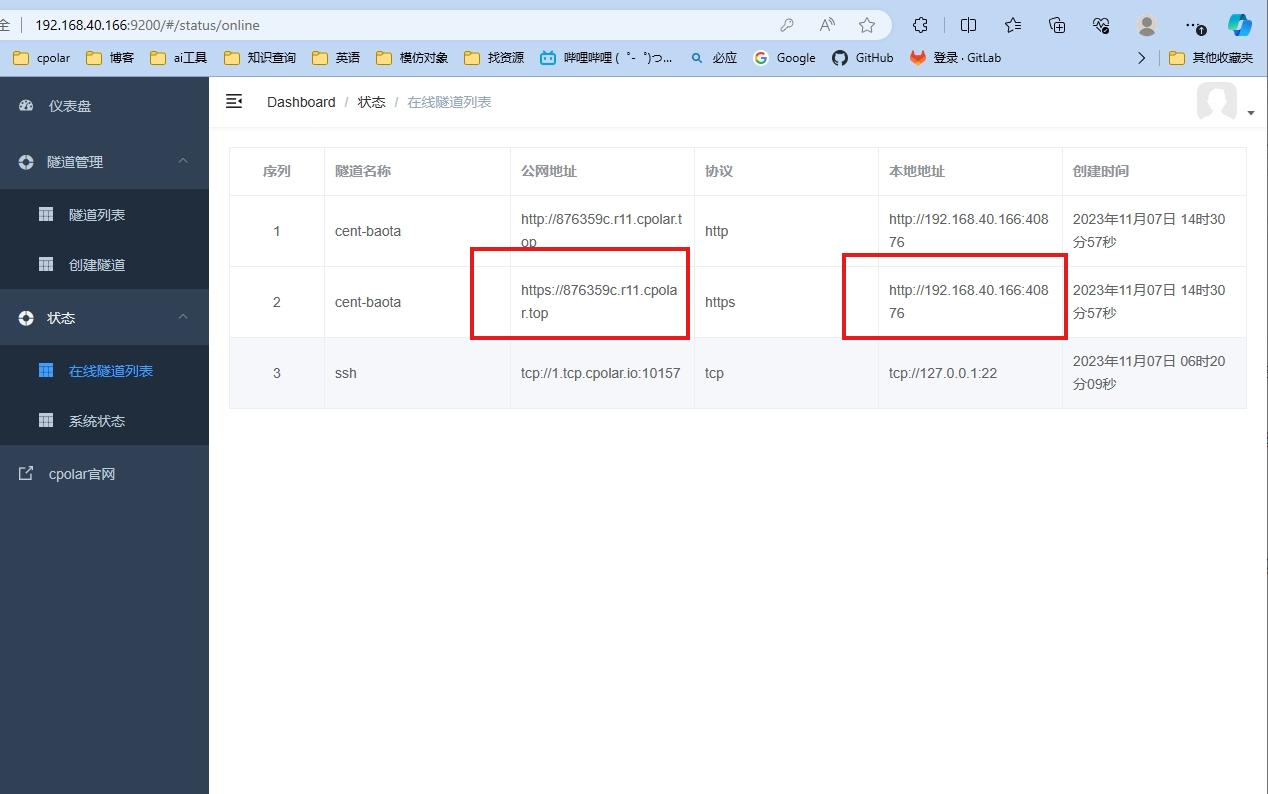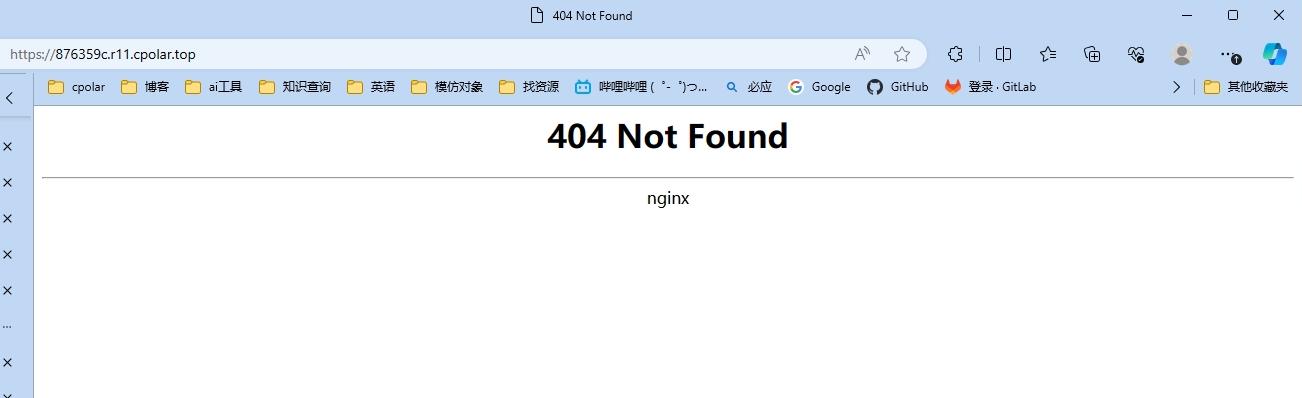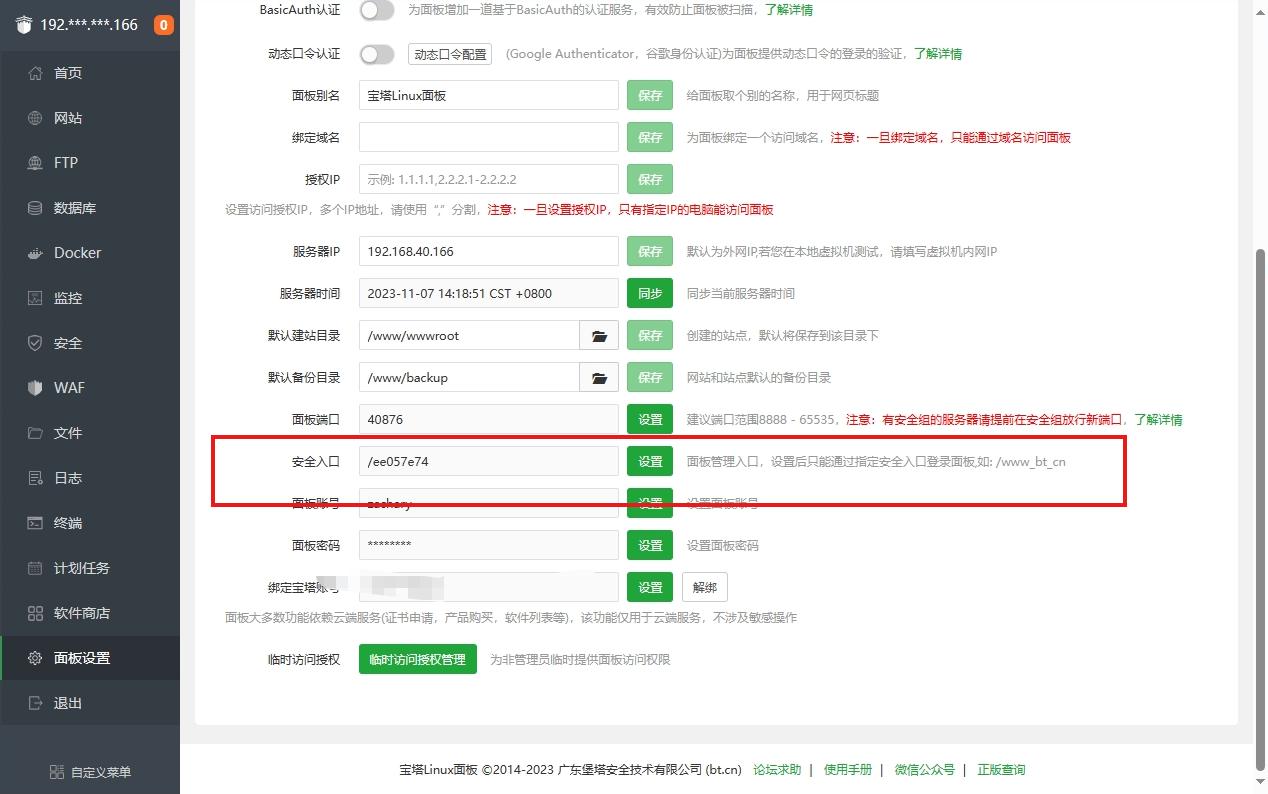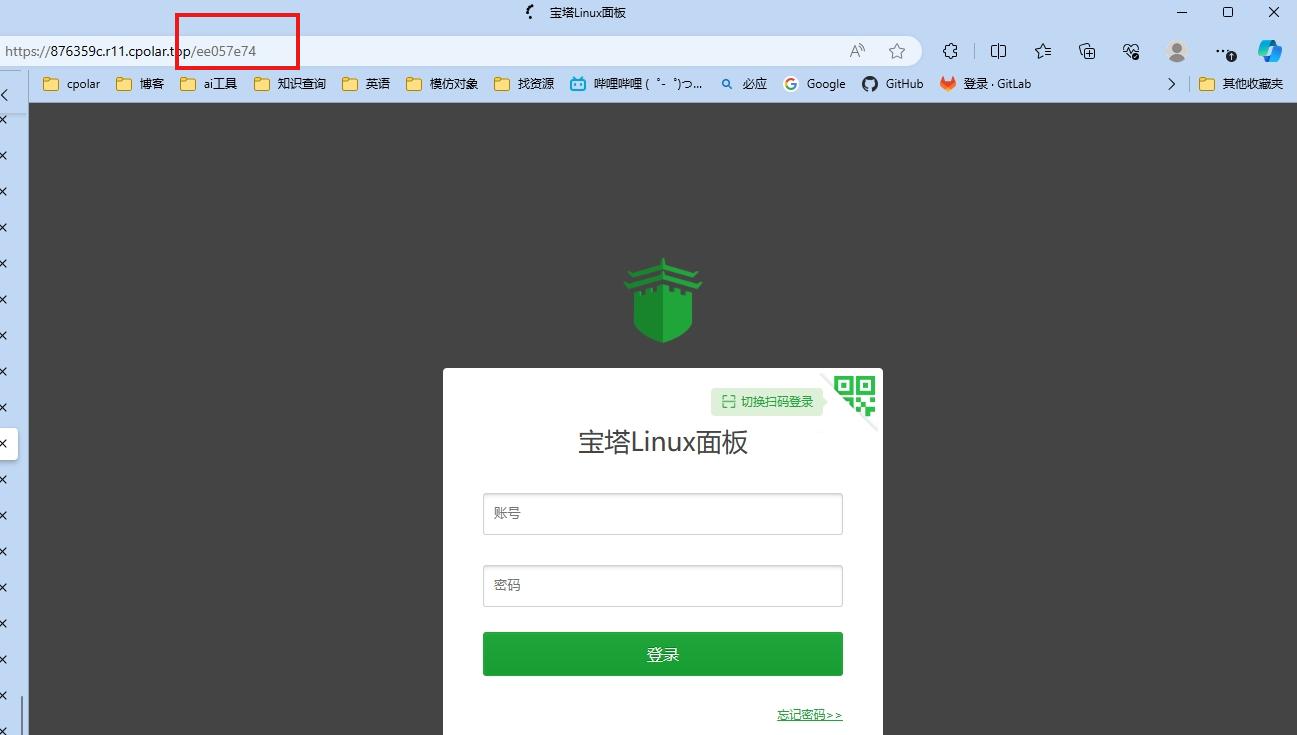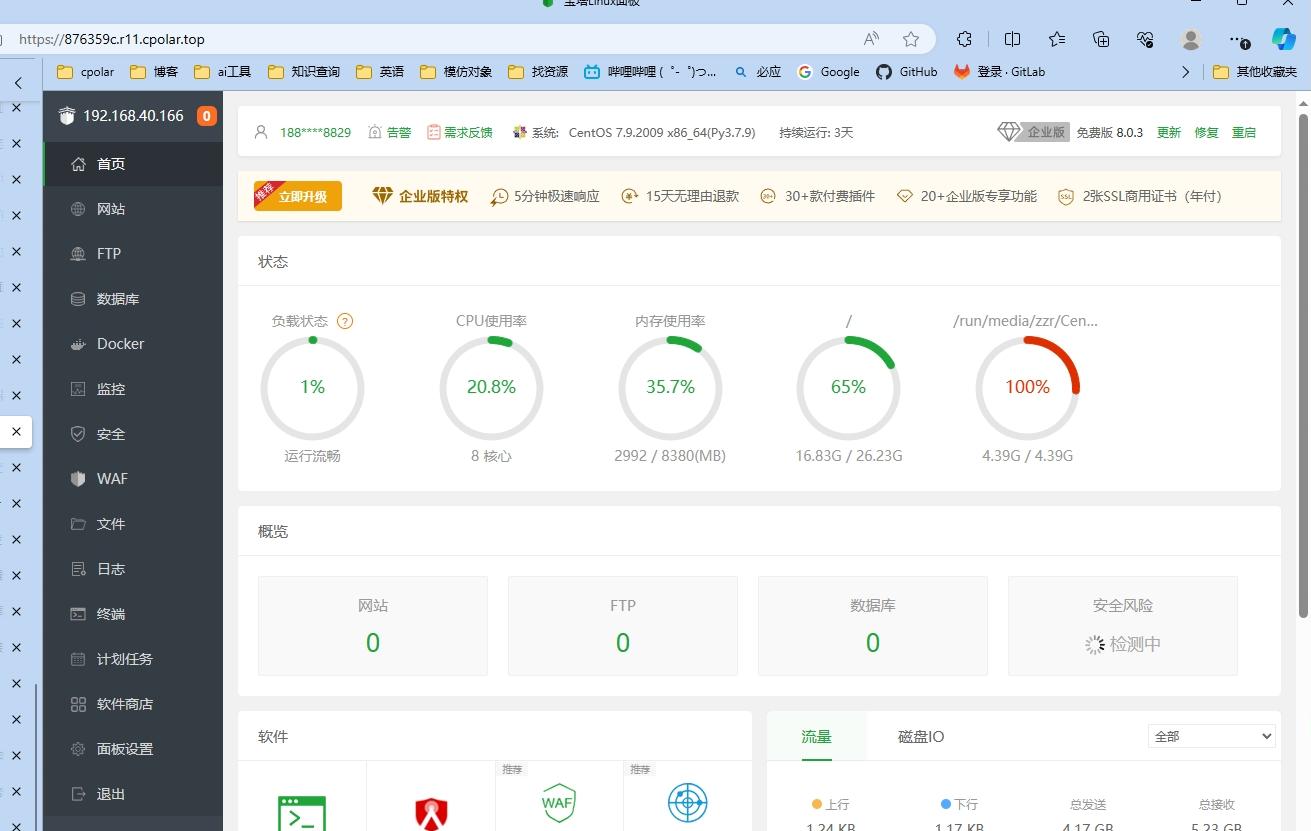宝塔面板作为建站运维工具,适合新手,简单好用。当我们在家里/公司搭建了宝塔,没有公网IP,但是想要在外也可以访问内网的宝塔面板应该如何实现呢?
本文演示在Centos7系统搭建宝塔最新版本8.0.3,并使用Centos7中的Cpolar将本地宝塔地址映射为公网地址实现公网访问。
一、使用官网一键安装命令安装宝塔
使用Xshell7 SSH登陆进 Centos7:
宝塔面板下载,免费全能的服务器运维软件 (bt.cn)
yum install -y wget && wget -O install.sh https://download.bt.cn/install/install_6.0.sh && sh install.sh ed8484bec复制粘贴,执行:
期间按一次或两次y,输出如下结果代表安装成功:
这些访问地址和账号信息需要记录。
复制输出的内网面板地址:
http://192.168.40.166:40876/ee057e74,本地局域网浏览器打开:
同意协议,输入给的账号密码,进入系统:
需要注册宝塔账号才能使用:
二、简单配置宝塔,内网穿透
在官网注册账号登陆后,点击左侧 安全 我们先开放一个宝塔端口14550
再开放一个端口9200,配置如下
这里我使用的是可以白嫖无限流量的Cpolar,Centos安装Cpolar方法:
Linux CentOS安装cpolar – cpolar 极点云
安装后,本地登陆Centos ip + 9200 进入WebUI:
http://192.168.40.166:9200/
创建一条隧道,用来映射宝塔:
隧道配置如下:
- 隧道名称:可自定义命名,注意不要与已有的隧道名称重复
- 协议:http
- 本地地址:宝塔安装后输出的本地地址(我的是192.168.40.166:40876),这里不要填路径
- 域名类型:随机域名
- 地区:选择China
- 高级: Host头域填入本地地址:192.168.40.166:40876
点击创建
下一步我们 点击 在线隧道列表:
复制映射出的公网地址:
发现404,未找到本地资源。
这是因为宝塔面板有面板管理入口,必须在路径后加上此路径才能进入面板。
这个路径就是安装后输出的ip后的路径,这个每人不同,需要您自行修改。
可以在面板设置中查找:
在公网地址后,加上路径,就能使用公网ip成功进入:
到这我们实现了在centos中部署宝塔,并使用免费内网穿透来公网访问它。
最新业务:世纪货币网